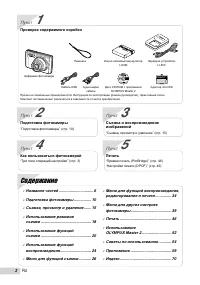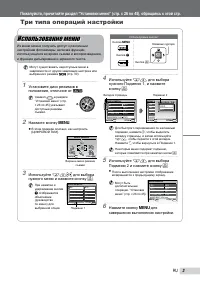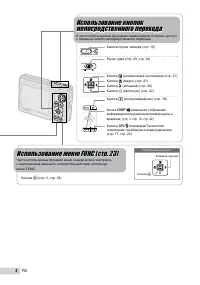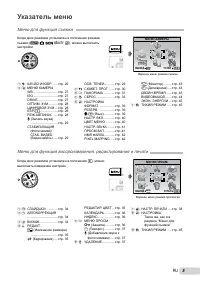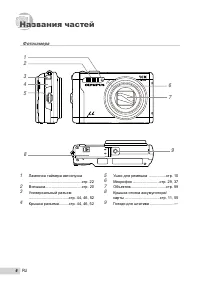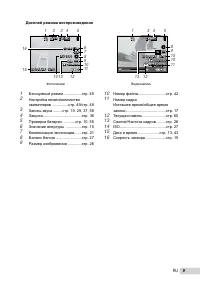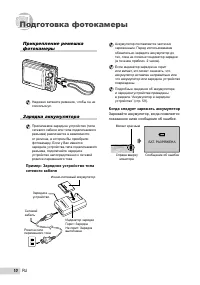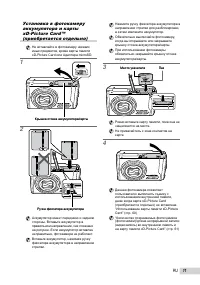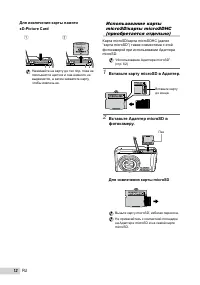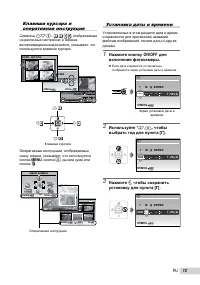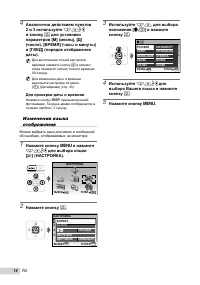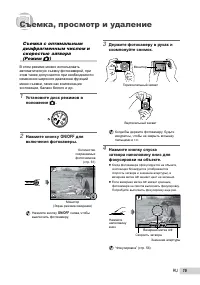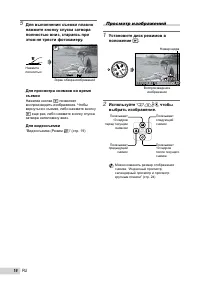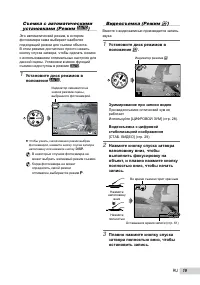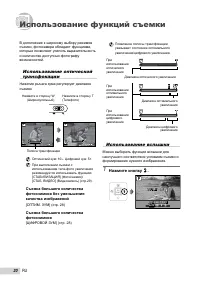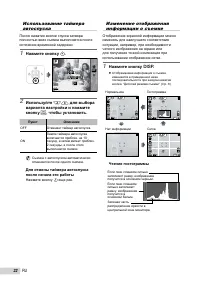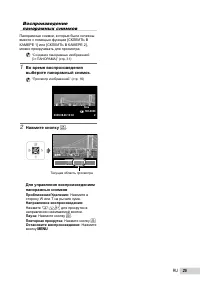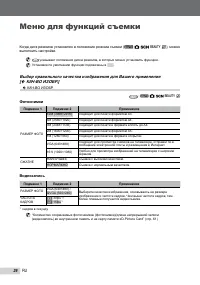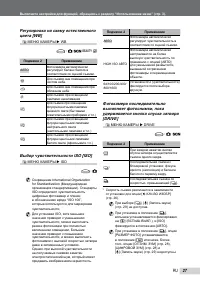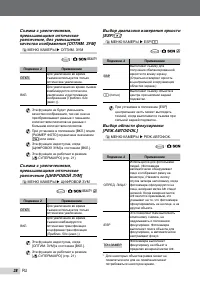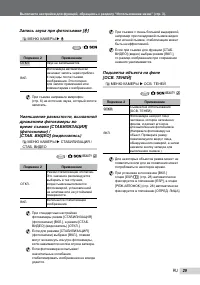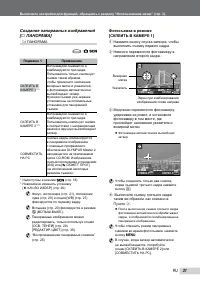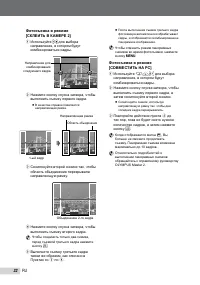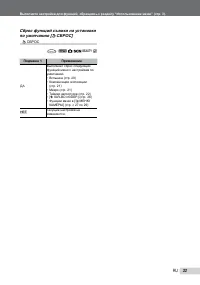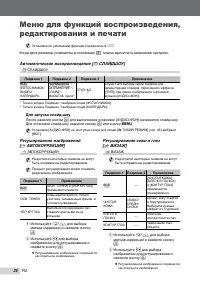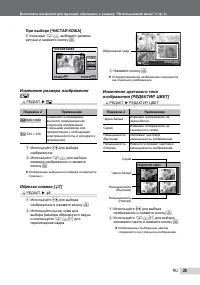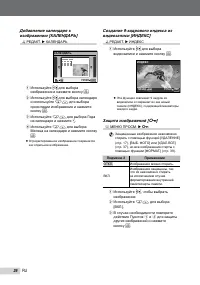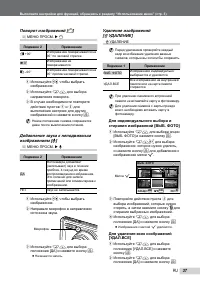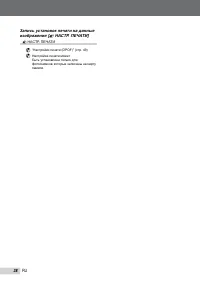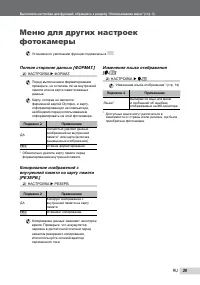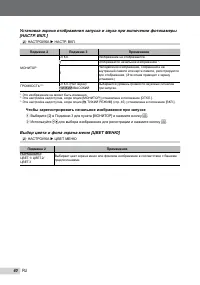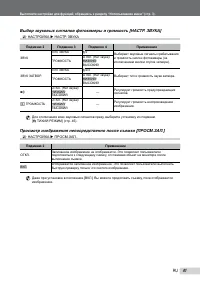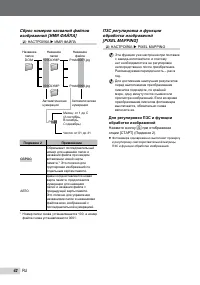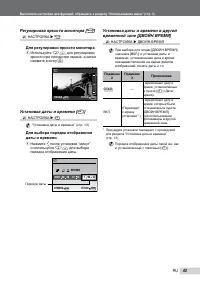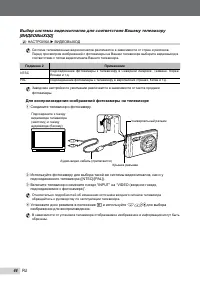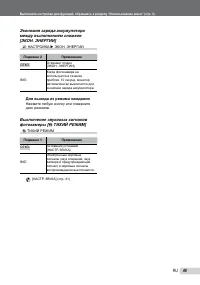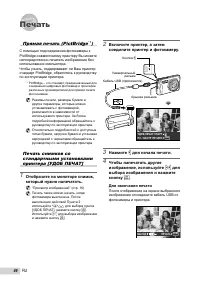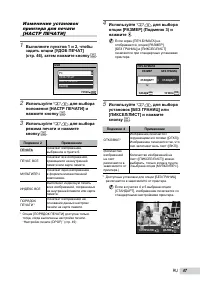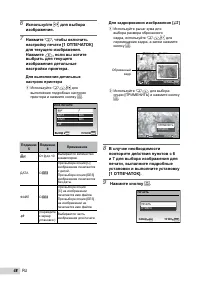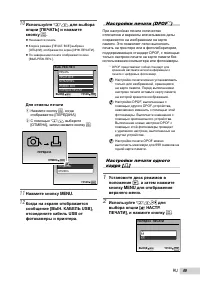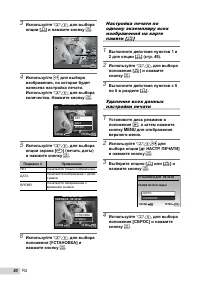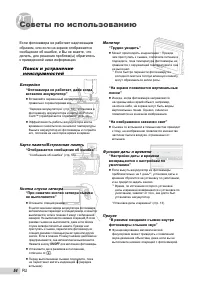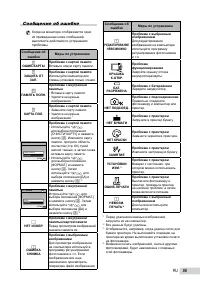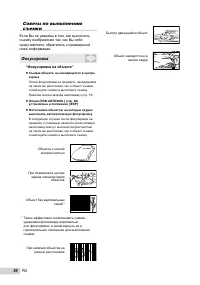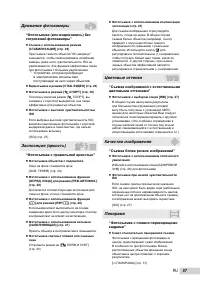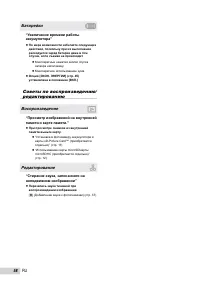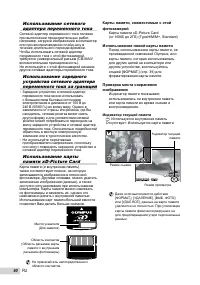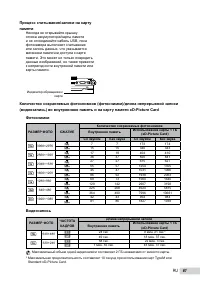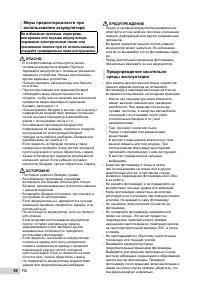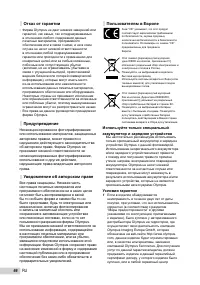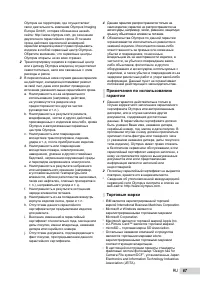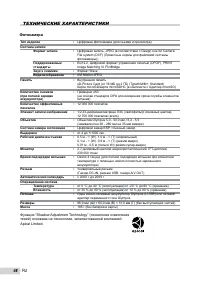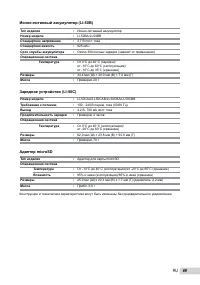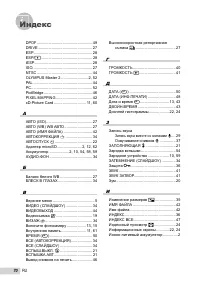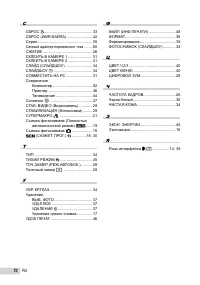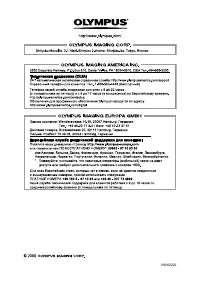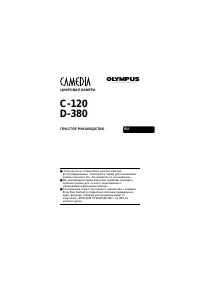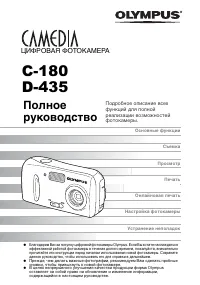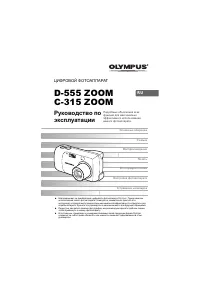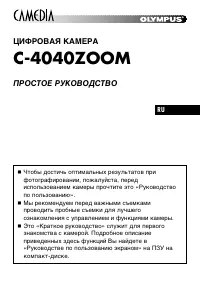Страница 2 - Содержание; Пункт
2 RU Пункт 5 Пункт 2 Пункт 4 Пункт 3 Как пользоваться фотокамерой “Τри типа операций настройки” (стр. 3) Печать “ Прямая печать (PictBridge)” (стр. 46) “ Настройки печати (DPOF)” (стр. 49) Съемка и воспроизведение изображений “Съемка, просмотр и удаление” (стр. 15) Подготовка фотокамеры “Подготовка ...
Страница 3 - kl; kl; Τри типа операций настройки; Использование меню; Из меню можно получать доступ к различным
1 Установите диск режимов в положение, отличное от A . Символ в разделе “Установки меню” (стр. с 26 по 45) указывает доступные режимы съемки. 2 Нажмите кнопку . В этом примере описано, как настроить [ЦИФРОВОЙ ЗУМ]. MENU ВЫХОД УСТАН OK МЕНЮ КАМЕРЫ Верхнее меню режима съемки 3 Используйте klmn для в...
Страница 5 - Меню для функций воспроизведения, редактирования и печати; Указатель меню; Меню для функций съемки
5 RU 5 1 G СЛАЙДШОУ ............ стр. 34 2 H АВТОКОРРЕКЦИЯ ................................. стр. 34 3 M ВИЗАЖ .................... стр. 34 4 I РЕДАКТ. Q (Изменение размера) ............................. стр. 35 P (Кадрирование) .... стр. 35 Меню для функций воспроизведения, редактирования и печати ...
Страница 6 - Названия частей; Фотокамера
6 RU Названия частей 1 Лампочка таймера автоспуска .................................................стр. 22 2 Вспышка..................................стр. 20 3 Универсальный разъем .....................................стр. 44, 46, 52 4 Крышка разъема .........стр. 44, 46, 52 Фотокамера 12 34 5 8 7 ...
Страница 8 - Монитор; Дисплей режима съемки; Фотоснимок; Количество сохраняемых
8 RU Монитор Дисплей режима съемки 1 2 M +2.0 1/30 F3.2 P 4 IN ISO 1600 N ORM 1 8 10 11 9 13 15 16 17 12 14 232221201918 2 5 4 7 6 3 +2.0 IN 00:34 VGA 15 1 1011 9 13 12 14 17 23 201918 2 5 4 7 3 6 Фотоснимок Видеозапись 1 Режим съемки ...................стр. 18, 19 2 Режим вспышки .....................
Страница 9 - Дисплей режима воспроизведения; Номер кадра
9 RU Дисплей режима воспроизведения 1 2 M 2009.08.26 12:30 4 +2.0 F3.2 10 IN x 100-0004 N ORM 1/1000 ISO 16 0 0 2 910 8 67 11 3 4 5 1 15 16 12 13 14 2009.08.26 12:30 100-0004 00:14 /00:34 IN VGA 15 10 15 89 11 3 4 5 1 12 13 Фотоснимок Видеозапись 1 Бесшумный режим .................стр. 45 2 Настройк...
Страница 10 - Подготовка фотокамеры; Когда следует заряжать аккумулятор; Заряжайте аккумулятор, когда появляется; Прикрепление ремешка; Пример: Зарядное устройство типа
10 RU Подготовка фотокамеры Аккумулятор поставляется частично заряженным. Перед использованием обязательно зарядите аккумулятор до тех, пока не погаснет индикатор зарядки (в течение приблиз. 2 часов). Если индикатор зарядки не горит или мигает, это может означать, что аккумулятор вставлен неправильн...
Страница 12 - Использование карты; “карта microSD”) также совместима с этой; “Использование Адаптера microSD”; Вставьте карту microSD в Aдаптер.; Вставьте Адаптер microSD в; Для извлечения карты microSD; на Aдаптере microSD и на самой карте
12 RU Для извлечения карты памяти xD-Picture Card 1 2 Нажимайте на карту до тех пор, пока не послышится щелчок и она немного не выдвинется, а затем захватите карту, чтобы извлечь ее. Использование карты microSD/карты microSDHC (приобретается отдельно) Карта microSD/карта microSDHC (далее “карта micr...
Страница 13 - Установка даты и времени; Используйте; Нажмите
13 RU Клавиши курсора и оперативная инструкция Символы , , отображаемые на различных настройках и экранах воспроизведения видеозаписи, указывают, что используются клавиши курсора. 2009.08.26 12:30 100-0004 00:14 /00:34 IN / 2008 08 26 12 30 OK X Г М Д ВРЕМЯ MENU OTMEHA УСТАН Y M D 0.0 +0.3 +0.7...
Страница 14 - Изменения языка; Можно выбрать язык для меню и сообщений
14 RU 4 Аналогично действиям пунктов 2 и 3 используйте klmn и кнопку n для установки параметров [М] (месяц), [Д] (число), [ВРЕМЯ] (часы и минуты) и [Г/М/Д] (порядок отображения даты). Для выполнения точной настройки времени нажмите кнопку n в момент, когда прозвучит сигнал точного времени 00 секунд....
Страница 15 - Съемка, просмотр и удаление; Когда Вы держите фотокамеру, будьте; Съемка с оптимальным; В этом режиме можно использовать; Нажмите кнопку
15 RU Съемка, просмотр и удаление 3 Держите фотокамеру в руках и скомпонуйте снимок. 1/400 F3.5 P Горизонтальный захват Вертикальный захват Монитор Когда Вы держите фотокамеру, будьте аккуратны, чтобы не закрыть вспышку пальцами и т.п. 4 Нажмите кнопку спуска затвора наполовину вниз для фокусировки ...
Страница 16 - Просмотр изображений; Можно изменять размер отображения
16 RU 5 Для выполнения съемки плавно нажмите кнопку спуска затвора полностью вниз, стараясь при этом не трясти фотокамеру. P 1/400 F3.2 Экран обзора изображений Нажмите полностью Для просмотра снимков во время съемки Нажатие кнопки q позволяет воспроизводить изображения. Чтобы вернуться к съемке, ли...
Страница 17 - Для воспроизведения видеосъемки; Операции во время; Громкость; Перемещение к первому; Для остановки воспроизведения; Удаление изображений во
17 RU Для воспроизведения видеосъемки Выберите видеозапись и нажмите кнопку n . 2009.08.26 12:30 100-0004 4 IN ВОСПР. ВИДЕО OK Видеозапись Операции во время воспроизведения видеозаписи Громкость : Во время воспроизведения нажимайте kl . Быстрая перемотка вперед/ перемотка назад: Выбирайте с помощью ...
Страница 18 - Использование наилучшего; Использование режимов съемки
18 RU Улучшение оттенка и текстуры кожи (Pежим b ) Фотокамера находит лицо человека и перед съемкой кадра придает коже гладкость и полупрозрачность. 1 Установите диск режимов в положение b . 1 2 M 4 IN N ORM Индикатор режима b 2 Направьте фотокамеру на объект. Проверьте рамку, появляющуюся вокруг ли...
Страница 19 - Съемка с автоматическими; В некоторых случаях фотокамера не; Зуммирование при записи видео
19 RU Съемка с автоматическими установками (Режим A ) Это автоматический режим, в котором фотокамера сама выбирает наиболее подходящий режим для съемки объекта. В этом режиме достаточно просто нажать кнопку спуска затвора, чтобы сделать снимок с использованием оптимальных настроек для данной сцены. ...
Страница 20 - Использование вспышки; Использование оптической; При выполнении съемки с; Съемка большего количества; Использование функций съемки
20 RU Появление полосы трансфокации указывает состояние оптимального увеличения/цифрового увеличения. Диапазон оптимального увеличения Диапазон цифрового увеличения При использовании оптического увеличения При использовании оптимального увеличения При использовании цифрового увеличения Диапазон опти...
Страница 21 - Регулировка яркости; Съемка крупным планом; mn; когда выбрана опция [
21 RU 2 Используйте mn для выбора варианта настройки и нажмите кнопку n , чтобы установить. Пункт Описание ВСПЫШКА АВТ Вспышка срабатывает автоматически при слабом освещении или съемке против света. КР. ГЛАЗА Срабатывает предварительная вспышка для уменьшения эффекта красных глаз на Ваших фотоснимка...
Страница 22 - Съемка с автоспуском автоматически; Для отмены таймера автоспуска; Изменение отображения; Чтение гистограммы
22 RU Использование таймера автоспуска После нажатия кнопки спуска затвора полностью вниз съемка выполняется после истечения временной задержки. 1 Нажмите кнопку Y . OFF P OK OK УСТАН АВТОСПУСК OFF ON Y Y 1 2 M N ORM 2 Используйте kl для выбора варианта настройки и нажмите кнопку n , чтобы установит...
Страница 23 - Использование меню FUNC; ESP; Быстрый вызов и; Подсветка монитора
23 RU Использование меню FUNC Меню FUNC содержит следующие функции меню, которые можно часто вызывать и устанавливать. [WB] (стр. 27) • [ESP/ n ] (стр. 28) • [ISO] (стр. 27) • [ A КАЧ-ВО ИЗОБР.] (стр. 26) • [DRIVE] (стр. 27) • 1 Нажмите кнопку n . n 1 2 M E S P ISO AUTO WB AUTO ESP ESP N ORM P 2 Исп...
Страница 24 - календарный просмотр и
24 RU Использование функций воспроизведения Для выбора изображения при индексном просмотре Используйте klmn для выбора изображения и нажмите кнопку n для отображения выбранного изображения в виде просмотра одиночного изображения. Для выбора изображения при календарном просмотре Используйте klmn , чт...
Страница 25 - “Создание панорамных изображений; Для управления воспроизведением; Направление воспроизведения:; Остановите воспроизведение:
25 RU Воспроизведение панорамных снимков Панорамные снимки, которые были склеены вместе с помощью функции [СКЛЕИТЬ В КАМЕРЕ 1] или [СКЛЕИТЬ В КАМЕРЕ 2], можно прокручивать для просмотра. “Создание панорамных изображений [ N ПАНОРАМА]” (стр. 31) 1 Во время воспроизведения выберите панорамный снимок. ...
Страница 26 - Когда диск режимов установлен в положение режима съемки (; Установки по умолчанию функции подсвечены в; Выбор правильного качества изображения для Вашего применения; Фотоснимки
26 RU Меню для функций съемки Когда диск режимов установлен в положение режима съемки ( A K b A ), можно выполнить настройки. указывает положения диска режимов, в которых можно установить функцию. Установки по умолчанию функции подсвечены в . Выбор правильного качества изображения для Вашего приме...
Страница 29 - Запись звука при фотосъемке [; Уменьшение размытости, вызванной; Подсветка объекта на фоне
29 RU Выполните настройки для функций, обращаясь к разделу “Использование меню” (стр. 3). Запись звука при фотосъемке [ R ] B МЕНЮ КАМЕРЫ R : K Подменю 2 Применение ОТКЛ. Звук не записывается. ВКЛ. Фотокамера автоматически начинает запись через приблиз. 4 секунды после съемки изображения. Это по...
Страница 30 - Подменю 1; Для съемки в выбранном режиме; “Использование наилучшего режима для; Захват наилучшего момента при
30 RU Выбор сюжетной программы в зависимости от условий съемки [ O СЮЖЕТ. ПРОГ.] O СЮЖЕТ. ПРОГ. : В режиме оптимальные установки съемки заранее запрограммированы для особых сцен съемки. По этой причине установки могут не изменяться для некоторых моделей. Подменю 1 Применение B ПОРТРЕТ/ F ЛАНДШАФ...
Страница 31 - Создание панорамных изображений; Фотосъемка в режиме
31 RU Выполните настройки для функций, обращаясь к разделу “Использование меню” (стр. 3). Создание панорамных изображений [ N ПАНОРАМА] N ПАНОРАМА : K Подменю 1 Применение СКЛЕИТЬ В КАМЕРЕ 1 *1*2 Фотокамерой снимаются и комбинируются три кадра. Пользователь только компонует снимки таким образом, ч...
Страница 33 - Сброс функций съемки на установки; СБРОС
33 RU Выполните настройки для функций, обращаясь к разделу “Использование меню” (стр. 3). Сброс функций съемки на установки по умолчанию [ D СБРОС] D СБРОС : A K b A Подменю 1 Применение ДА Выполняет сброс следующих функций меню к настройкам по умолчанию. Вспышка (стр. 20) Компенсация экспозиции (...
Страница 34 - Ретуширование изображений; Ретуширование кожи и глаз; Автоматическое воспроизведение [; Для запуска слайд-шоу
34 RU Меню для функций воспроизведения, редактирования и печати Установки по умолчанию функции подсвечены в . Ретуширование изображений [ H АВТОКОРРЕКЦИЯ] H АВТОКОРРЕКЦИЯ Недостатки некоторых снимков не могут быть исправлены редактированием. Процесс ретуширования может понизить разрешение изображени...
Страница 35 - Изменение размера изображения; Изменение цветового тона; Подменю 2
35 RU Выполните настройки для функций, обращаясь к разделу “Использование меню” (стр. 3). При выборе [ЧИСТАЯ КОЖА] С помощью kl выберите уровень ретуши и нажмите кнопку n . ЧИСТАЯ КОЖА СЛАБО СРЕДНСИЛЬН MENU НАЗАД УСТАН OK Изменение размера изображения [ Q ] I РЕДАКТ. Q Подменю 2 Применение C 640 ×...
Страница 36 - Добавление календаря к; Создание 9-кадрового индекса из; Защищенные изображения невозможно
36 RU Добавление календаря к изображению [КАЛЕНДАРЬ] I РЕДАКТ. КАЛЕНДАРЬ OK КАЛЕНДАРЬ УСТАН 1 Используйте mn для выбора изображения и нажмите кнопку n . 2 Используйте mn для выбора календаря и используйте kl для выбора ориентации изображения и нажмите кнопку n . 3 Используйте kl для выбора Года на...
Страница 37 - Для индивидуального выбора и; Для удаления всех изображений
37 RU Выполните настройки для функций, обращаясь к разделу “Использование меню” (стр. 3). Поворот изображений [ y ] J МЕНЮ ПРОСМ. y Подменю 2 Применение U +90° Изображение поворачивается на 90° по часовой стрелке. V 0° Изображение не поворачивается. t –90° Изображение поворачивается на 90° против ...
Страница 38 - Запись установок печати на данные; быть установлена только для
38 RU Запись установок печати на данные изображения [ L НАСТР. ПЕЧАТИ] L НАСТР. ПЕЧАТИ “Настройки печати (DPOF)” (стр. 49) Настройка печати может быть установлена только для фотоснимков, которые записаны на карту памяти.
Страница 39 - Копирование изображений с; Изменения языка отображения
39 RU Выполните настройки для функций, обращаясь к разделу “Использование меню” (стр. 3). Меню для других настроек фотокамеры Установки по умолчанию функции подсвечены в . Полное стирание данных [ФОРМАТ.] E НАСТРОЙКА ФОРМАТ. Перед выполнением форматирования проверьте, не остались ли на внутренней ...
Страница 40 - Чтобы зарегистрировать начальное изображение при запуске; Выбор цвета и фона экрана меню [ЦВЕТ МЕНЮ]
40 RU Установка экрана отображения запуска и звука при включении фотокамеры [НАСТР. ВКЛ.] E НАСТРОЙКА НАСТР. ВКЛ. Подменю 2 Подменю 3 Применение МОНИТОР ОТКЛ. Изображение не отображается. 1 Отображается начальное изображение *1 . 2 Неподвижное изображение, сохраненное на внутренней памяти или карт...
Страница 41 - Выбор звуковых сигналов фотокамеры и громкость [НАСТР. ЗВУКА]
41 RU Выполните настройки для функций, обращаясь к разделу “Использование меню” (стр. 3). Просмотр изображения непосредственно после съемки [ПРОСМ.ЗАП.] E НАСТРОЙКА ПРОСМ.ЗАП. Подменю 2 Применение ОТКЛ. Записанное изображение не отображается. Это позволяет пользователю подготовиться к следующему с...
Страница 42 - Сброс номеров названий файлов; ПЗС регулировка и функции; Для регулировки ПЗС и функции
42 RU Сброс номеров названий файлов изображений [ИМЯ ФАЙЛА] E НАСТРОЙКА ИМЯ ФАЙЛА Месяц: от 1 до C (A=октябрь, B=ноябрь, C=декабрь) Число: от 01 до 31 Pmdd Название папки Название папки Название файла DCIM 100OLYMP 999OLYMP Pmdd0001.jpg Pmdd9999.jpg Автоматическая нумерация Автоматическая нумераци...
Страница 43 - Регулировка яркости монитора [; Для регулировки яркости монитора; Установка даты и времени [; Для выбора порядка отображения; Установка даты и времени в другой; времени, установленная дата и время; Подменю; Порядок отображения даты такой же, как
43 RU Выполните настройки для функций, обращаясь к разделу “Использование меню” (стр. 3). Регулировка яркости монитора [ s ] E НАСТРОЙКА s Для регулировки яркости монитора 1 Используйте kl для регулировки яркости при просмотре экрана, а затем нажмите кнопку n . s УСТАН OK MENU НАЗАД Установка даты...
Страница 44 - соответствии с типом видеосигнала Вашего телевизора.; Для воспроизведения изображений фотокамеры на телевизоре; обращайтесь к руководству по эксплуатации телевизора.
44 RU Выбор системы видеосигналов для соответствия Вашему телевизору [ВИДЕОВЫХОД] E НАСТРОЙКА ВИДЕОВЫХОД Система телевизионных видеосигналов различается в зависимости от стран и регионов. Перед просмотром изображений с фотокамеры на Вашем телевизоре выберите видеовыход в соответствии с типом видео...
Страница 45 - Для выхода из режима ожидания; Нажмите любую кнопку или поверните; Выключение звуковых сигналов; ТИХИЙ РЕЖИМ
45 RU Выполните настройки для функций, обращаясь к разделу “Использование меню” (стр. 3). Экономия заряда аккумулятора между выполнением снимков [ЭКОН. ЭНЕРГИИ] E НАСТРОЙКА ЭКОН. ЭНЕРГИИ Подменю 2 Применение ОТКЛ. Отменяет опцию [ЭКОН. ЭНЕРГИИ]. ВКЛ. Когда фотокамера не используется в течение приб...
Страница 46 - Печать; Прямая печать (PictBridge
46 RU Печать 2 Включите принтер, а затем соедините принтер и фотокамеру. Крышка разъема Кабель USB (прилагается) Универсальный разъем OK PC / НАСТР ПЕЧАТИ УДОБ ПЕЧАТ СТАРТ Кнопка n 3 Нажмите n для начала печати. 4 Чтобы напечатать другое изображение, используйте mn для выбора изображения и нажмите к...
Страница 47 - печатаются при стандартных установках; Подменю 4; Если в пунктах 4 и 5 выбрана опция
47 RU Изменение установок принтера для печати [НАСТР ПЕЧАТИ] 1 Выполните пунктов 1 и 2, чтобы задать опции [УДОБ ПЕЧАТ] (стр. 46), затем нажмите кнопку n . УДОБ ПЕЧАТ USB УСТАН OK ВЫХОД НАСТР ПЕЧАТИ PC 2 Используйте kl для выбора положения [НАСТР ПЕЧАТИ] и нажмите кнопку n . 3 Используйте kl для выб...
Страница 48 - Для кадрирования изображения [
48 RU 6 Используйте mn для выбора изображения. 7 Нажмите k , чтобы включить настройку печати [1 ОТПЕЧАТОК] для текущего изображения. Нажмите l , если вы хотите выбрать для текущего изображения детальные настройки принтера. Для выполнения детальных настроек принтера 1 Используйте klmn для выполнения ...
Страница 49 - Для отмены печати; Настройки печати (DPOF; Настройки печати одного
49 RU 1 0 Используйте kl для выбора опции [ПЕЧАТЬ] и нажмите кнопку n . Начинается печать.Когда в режиме [ПЕЧАТ. ВСЕ] выбрано [ОПЦИИ], отображается экран [ИНФ.ПЕЧАТИ].По завершении печати отображается окно [ВЫБ.РЕЖ.ПЕЧ.]. ПЕЧАТ . ВСЕ ВЫБ . РЕЖ . ПЕЧ . УСТАН OK ИНДЕКС ВСЕ ПОРЯДОК ПЕЧАТИ МУЛЬТИПЕЧ . П...
Страница 50 - Настройка печати по
50 RU 3 Используйте kl для выбора опции [ < ] и нажмите кнопку n . x 1 2 M 2009.08.26 12:30 100-0004 4 УСТАН OK 0 N ORM 4 Используйте mn для выбора изображения, на которое будет нанесена настройка печати. Используйте kl для выбора количества. Нажмите кнопку n . УСТАН OK ДАТАВРЕМЯ НЕТ X MENU НАЗАД...
Страница 52 - Использование OLYMPUS Master 2; Запуск OLYMPUS Master 2; Windows; Требования к системе и; Установите программное обеспечение; Подсоединение фотокамеры
52 RU Использование OLYMPUS Master 2 Windows После того, как компьютер обнаружит фотокамеру, появится сообщение, указывающее завершение настройки. Подтвердите сообщение и щелкните “OK”. Фотокамера распознается как съемный диск. Macintosh Когда запустится iPhoto, выйдите из iPhoto и запустите OLYMPUS...
Страница 53 - Требования к системе
53 RU Функционирование OLYMPUS Master 2 Когда запускается OLYMPUS Master 2, на экране появится Краткое руководство, которое поможет Вам без вопроса обращаться с фотокамерой. Если Краткое руководство не отображается, щелкните на панели задач, чтобы отобразить Руководство. Относительно подробностей о ...
Страница 54 - Советы по использованию; Если фотокамера не работает надлежащим; Поиск и устранение
---- -- -- -- -- Г M Г М Д Д ВРЕМЯ OTMEHA X MENU 54 RU Советы по использованию Если фотокамера не работает надлежащим образом, или если на экране отображается сообщение об ошибке, и Вы не знаете, что делать, для решения проблем(ы) обратитесь к приведенной ниже информации. Поиск и устранение неисправ...
Страница 55 - Сообщение об ошибке; Когда на мониторе отображается одно
55 RU Сообщение об ошибке Когда на мониторе отображается одно из приведенных ниже сообщений, выполните действия по устранению проблемы. Сообщение об ошибке Меры по устранению q ОШИБ.КАРТЫ Проблема с картой памяти Вставьте новую карту памяти. q ЗАЩИТА ОТ ЗАП. Проблема с картой памяти Используйте комп...
Страница 56 - Если Вы не уверены в том, как выполнить; Фокусировка; “Фокусировка на объекте”; Съемка объекта, не находящегося в центре
56 RU Советы по выполнению съемки Если Вы не уверены в том, как выполнить съемку изображения так, как Вы себе представляете, обратитесь к приведенной ниже информации. Фокусировка “Фокусировка на объекте” Съемка объекта, не находящегося в центре экрана После фокусировки на предмете, находящемся на та...
Страница 57 - Дрожание фотокамеры; Цветовые оттенки; Панорама
57 RU Дрожание фотокамеры “Фотосъемка (или видеозапись) без сотрясений фотокамеры” Съемка с использованием режима [СТАБИЛИЗАЦИЯ] (стр. 29) При съемке темного объекта ПЗС-матрица *1 смещается, чтобы компенсировать колебания камеры, даже если чувствительность ISO не увеличивается. Эта функция эффектив...
Страница 58 - Батарейки; Советы по воспроизведению/; Редактирование
58 RU Батарейки “Увеличение времени работы аккумулятора” По мере возможности избегайте следующих действий, поскольку при их выполнении расходуется заряд батареи даже в том случае, если съемки не происходит Многократные нажатия кнопки спуска затвора наполовину.Многократное использование зума. Опция [...
Страница 59 - Приложение; Аккумулятор и зарядное; Внешняя поверхность; Хранение
59 RU Приложение Аккумулятор и зарядное устройство В этой фотокамере используется один ионно-литиевый аккумулятор Olympus (LI-50B). Аккумуляторы других типов использовать нельзя. Предупреждение: Если аккумулятор поменять на аккумулятор неправильного типа, существует угроза взрыва. Утилизируйте испол...
Страница 60 - Не прикасайтесь непосредственно к; Использование новой карты памяти; Индикатор текущей памяти; Даже если выполняются действия
60 RU Использование сетевого адаптера переменного тока Сетевой адаптер переменного тока полезен при выполнении продолжительных работ, например, загрузки изображений в компьютер или при воспроизведении слайд-шоу в течение длительного периода времени. Чтобы использовать сетевой адаптер переменного ток...
Страница 62 - МЕРЫ ПРЕДОСТОРОЖНОСТИ; ПРЕДУПРЕЖДЕНИЕ; Общие меры предосторожности; Прочитайте все инструкции; Использование Адаптера; m i c r o S D; Отправление изображений
62 RU МЕРЫ ПРЕДОСТОРОЖНОСТИ ПРЕДУПРЕЖДЕНИЕ ОПАСНОСТЬ ПОРАЖЕНИЯ ЭЛЕКТРИЧЕСКИМ ТОКОМ НЕ ОТКРЫВАТЬ ПРЕДУПРЕЖДЕНИЕ: ВО ИЗБЕЖАНИЕ ПОРАЖЕНИЯ ЭЛЕКТРИЧЕСКИМ ТОКОМ НЕ СНИМАЙТЕ КРЫШКУ (ИЛИ ЗАДНЮЮ ПАНЕЛЬ). ВНУТРИ ФОТОКАМЕРЫ НЕТ ДЕТАЛЕЙ, НУЖДАЮЩИХСЯ В ВАШЕМ ОБСЛУЖИВАНИИ. ДОВЕРЬТЕ ТЕХНИЧЕСКОЕ ОБСЛУЖИВАНИЕ ВЫСОКО...
Страница 63 - Обращение с фотокамерой; ОСТОРОЖНО
63 RU Размещение — Надежно устанавливайте изделие на штатив, стойку или зажим, чтобы избежать повреждения изделия. Источники питания — Подключайте данное изделие только к тем источникам питания, которые указаны на изделии. Молнии — Если во время использования сетевого адаптера переменного тока начин...
Страница 66 - Условия гарантии
66 RU Отказ от гарантии Фирма Olympus не дает никаких заверений или гарантий, как явных, так и подразумеваемых, в отношении любого содержания данных печатных материалов, программного обеспечения или в связи с ними, и ни в коем случае не несет никакой ответственности в отношении любой подразумеваемой...
Страница 68 - ТЕХНИЧЕСКИЕ ХАРАКТЕРИСТИКИ; Функция “Shadow Adjustment Technology” (технология осветления
68 RU ТЕХНИЧЕСКИЕ ХАРАКТЕРИСТИКИ Фотокамера Тип изделия : Цифровая фотокамера (для съемки и просмотра) Система записи Формат записи : Цифровая запись, JPEG (в соответствии с Design rule for Camera File system (DCF) (Проектные нормы для файловой системы фотокамеры)) Поддерживаемые стандарты : Exif 2,...
Страница 69 - Адаптер microSD
69 RU Ионно-литиевый аккумулятор (LI-50B) Тип изделия : Ионно-литиевый аккумулятор Номер модели : LI-50BA/LI-50BB Стандартное напряжение : 3,7 В пост. тока Стандартная емкость : 925 мАч Срок службы аккумулятора : Около 300 полных зарядок (зависит от применения) Операционная система Температура : От ...
Страница 70 - Индекс
70 RU Индекс Высокоскоростная репортажная съемка W ..................................... 27 Г ГРОМКОСТЬ ........................................ 40 ГРОМКОСТЬ q .................................. 41 Д ДАТА ( X ) ........................................... 50 ДАТА (ИНФ.ПЕЧАТИ) ...........................
Страница 71 - wxy
71 RU К Кабель AV ........................................ 2, 44 Кабель USB ............................... 2, 46, 52 Kалендарный просмотр ...................... 24 КАЛЕНДАРЬ ........................................ 36 КАЛЕНДАРЬ (СЛАЙДШОУ) ................ 34 Карта .....................................